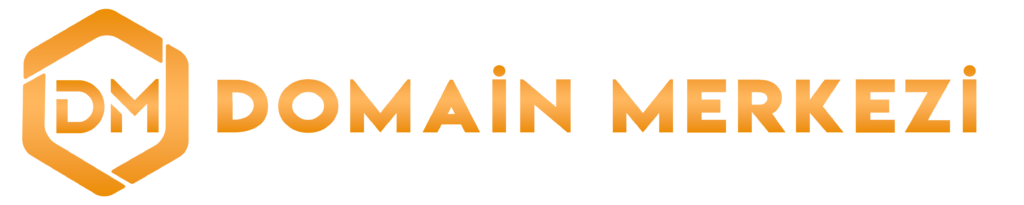Açık kaynaklı ve ücretsiz bir web barındırma kontrol paneli mi arıyorsunuz? Ardından AlmaLinux veya Rocky Linux 8’de deneyin. Maksimum hız için OpenLiteSpeed Web sunucusu içeren popüler WHM Cpanel’e ücretsiz bir alternatiftir.
CyberPanel, Kullanıcılara, Vhost Şablonlarına, farklı PHP Sürümlerine, MySQL Veritabanına ve diğer özelliklere erişebileceğimiz web tabanlı, grafiksel ve kullanıcı etkileşimli bir Pano sağlar.
Ayrıca, kullanıcı ekleme, izinleri sıfırlama ve diğer görevler gibi çeşitli yardımcı etkinlikleri yürütmek için Sunucu terminalinde kullanılabilecek bir komut satırı arabirimi (CLI) aracı içerir.
Tüm Sunucu Paketlerini Gözden Geçirebilirsiniz
Rocky Linux veya AlmaLinux 8’e CyberPanel Nasıl Kurulur
CyberPanel Gereksinimleri:
- Yeni bir AlmaLinux 8 veya Rocky Linux 8 içeren sunucu
- Python 3.x
- 1 GB RAM veya üstü
- 10GB Disk Alanı
Sunucu terminalinize erişin
Sunucu komut satırı arayüzüne fiziksel erişiminiz varsa, yerel veya uzak Almalinux veya Rocky Linux yüklü sunuculara erişmek için SSH kullanılması tercih edilir. Bu dersi gerçekleştirmek için Amazon’un bulutunu kullanacağız.
Rocky Linux veya AlmaLinux 8 sistemini güncelleyin
Herhangi bir komutu çalıştırmadan önce, her şeyin güncel olduğundan emin olmak için Sistem Güncellemesini bir kez çalıştırmanız önerilir.
curl yükleyin ve alın
Kök kullanıcıya geç
CyberPanel’i AlmaLinux veya Rocky’nize kurmak için root erişimine sahip olmanız gerekir, sudo kullanıcısı çalışmayacaktır. Bu nedenle köke geçin:
AlmaLinux veya Rocky 8’de CyberPanel kurulum komut dosyasını çalıştırın
CyberPanel’in süreci çok basittir, her şey otomatik olarak kurulacak şekilde ayarlanmıştır, ancak kullanıcı tarafından birkaç girdiye ihtiyaç duyulmaktadır, bunları bu eğitimde daha sonra göreceğiz. Öncelikle CyberPanel kurulum scriptini indirip çalıştıralım.
Komut dosyası indirilip root olarak çalıştırıldığında, öncelikle sistem uyumluluğunu ve gerekli donanım kaynağı gereksinimlerini karşılayıp karşılamadığını değerlendirecektir.
Cyberpanel’i yükleyin
Metin tabanlı sihirbaz sizden girmenizi isteyecektir. ‘1‘ yükleme işlemini başlatmak için.
Ardından, hangi LiteSpeed sürümünü yüklemek istediğinizi seçin – Enterprise ödenir, oysa OpenLitSpeed açık kaynak kodludur. Bu nedenle, bunun için git’1‘
Basmak ‘sen ve Enter tuşuna basın.
MySQL veritabanınızın aynı sunucuda olmasını istiyorsanız, ‘N‘ aksi halde ‘Y’.
CyberPanel, sunucu hizmetlerini yönetmek için, OpenLiteSpeed’den ise web sunucusuyla ilgili bilgi ve görevlere erişmek için kendine ait iki web arayüzü sunar. Bu nedenle, ikincisi için bir şifre belirlemek istiyorsanız, bunu burada yapabilirsiniz, aksi takdirde sistem, kurulumun sonunda alacağınız rastgele bir şifre belirleyecektir.
PHP’yi ve uzantısını diğer şeylerle birlikte kurun; işlem sizden izin isteyecek ve bir süre bekleyecektir.
Tamamlandığında, CyberPanel (port 7080) ve OpenLiteSPeed (8090) için Oturum Açma URL’sini göreceksiniz. Şifrelerinizi de kaydedin.
Sunucu güvenlik duvarınızda 8090 ve 7080 bağlantı noktalarını açmayı unutmayın. Dahili bir güvenlik duvarı kullanıyorsanız, şu komutları uygulayın:
Bulut barındırma kullanıcıları ise Bulut güvenlik duvarlarındaki bağlantı noktalarını açmak zorundadır.
OpenLiteSpeed’e erişin:
Bağlantı noktalarını açtıktan sonra, sisteminizde sunucu IP adresine erişebilecek bir tarayıcı açın ve yazarak OpenLiteSpeed web arayüzüne ulaşın- http://your-server-ipaddres:8090
CyberPanel Web arayüzü
Web barındırma kontrol paneli yönetim arayüzü kullanımı için- https://your-server-ipaddres:7080
Artık her ikisi de AlmaLinux veya Rocky Linux 8 üzerinde çalışan OpenLiteSpeed ve CyberPanel Web barındırma kontrol paneli ile web sunucunuzu ve web sitenizi kolayca yönetebilirsiniz. Cyberpanel’in resmi belgeleri.